Excel 减法运算符
减法运算符
减法使用-符号,也称为减。
如何减去单元格:
- 选择一个单元格并输入 (
=) - 选择被减数
- 类型 (
-) - 选择减数
- 按回车键
注意:被减数是被减数减去的数。
您可以通过键入 (-)单元格之间。
让我们看一些例子。
减去两个手动条目
让我们从添加公式开始。从零失球开始
一步步:
- 类型
A1(=) - 类型
100-50 - 按回车键

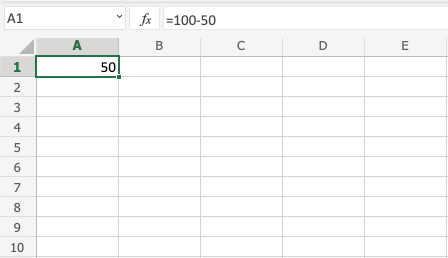
提示:您可以通过在单元格之间键入 (-) 向公式中添加更多值。
使用两个单元格进行减法
让我们添加一些要使用的数字。输入以下值:

使用两个单元格进行相减,一步一步:
- 类型
A3(=) - 选择
A1 - 类型 (
-) - 选择
A2 - 按回车键
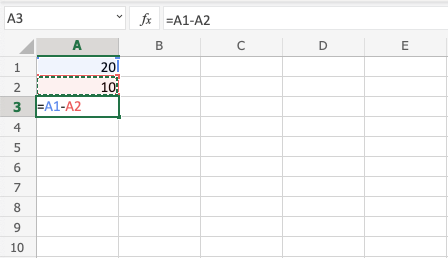
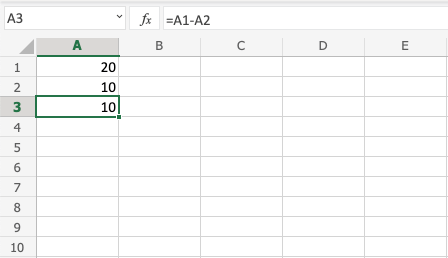
使用多个单元格进行减法
让我们使用许多单元格进行减法。首先,输入以下值:
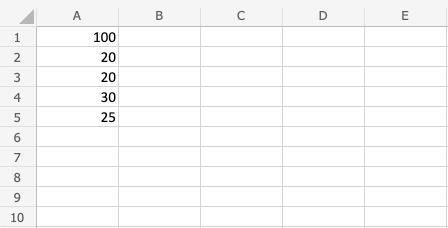
一步步:
- 类型
B1(=) - 选择
A1 - 类型 (
-) - 选择
A2 - 类型 (
-) - 选择
A3 - 类型 (
-) - 选择
A4 - 类型 (
-) - 选择
A5 - 按回车键
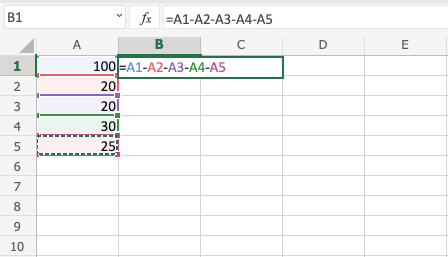
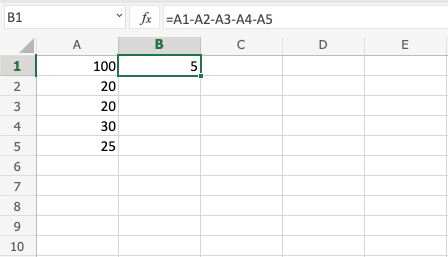
使用绝对参考进行减法
您可以锁定一个单元格并将其从其他单元格中减去。
如何做到这一点,一步一步:
- 选择一个单元格并输入 (
=) - 选择被减数
- 类型 (
-) - 选择减数并添加两个美元符号 (
$) 在列和行之前 - 按回车键
- 填充范围
笔记:被减数是被减数减去的数。
让我们看一个减去的例子B(5)从范围A1:A10使用绝对参考和填充功能。
输入值:
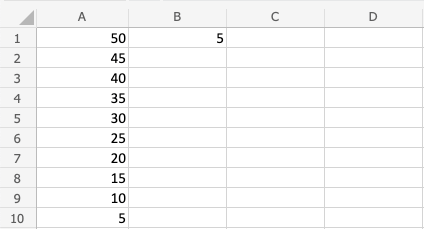
一步步:
- 类型
C1(=) - 选择
A1 - 类型 (
-) - 选择
B1并在列和行之前键入美元符号$B$1 - 按回车键
- 充满
C1:C10
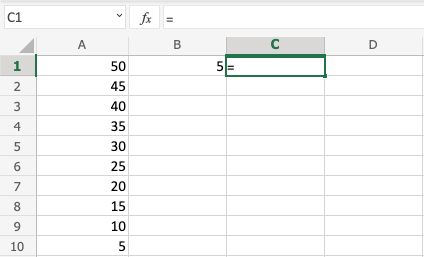
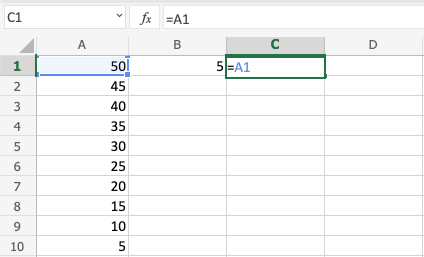

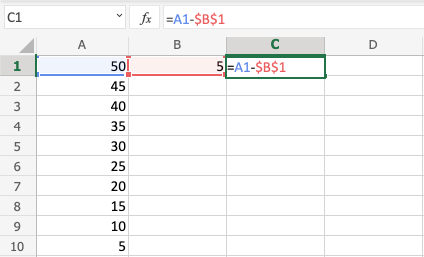
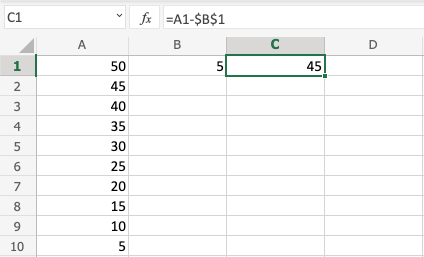
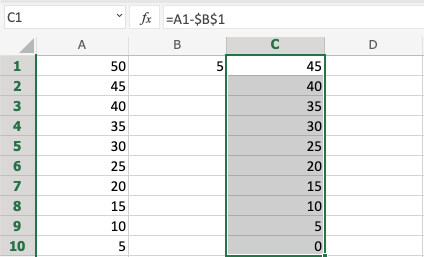
你说对了!您已成功使用绝对引用进行减法B1(5)从被减数范围A1:A10。
截取页面反馈部分,让我们更快修复内容!也可以直接跳过填写反馈内容!